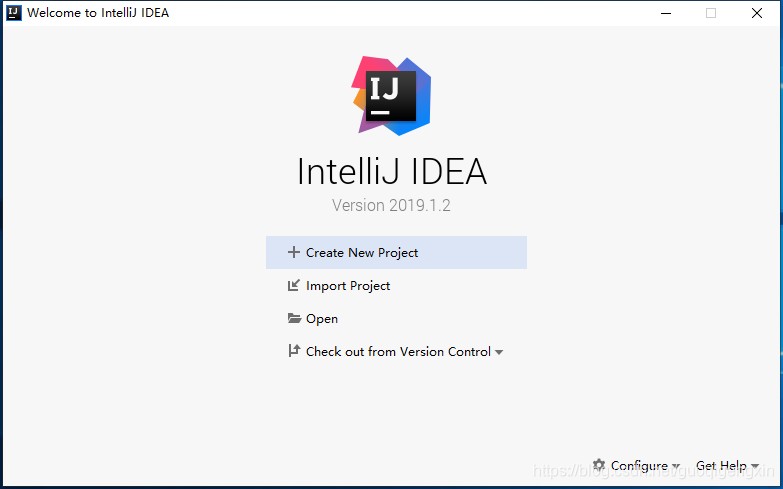IDEA 全称 IntelliJ IDEA,是java编程语言开发的集成环境。
IntelliJ在业界被公认为最好的java开发工具,尤其在智能代码助手、
代码自动提示、重构、JavaEE支持、各类版本工具(git、svn等)、JUnit、CVS整合、代码分析
下载链接: https://www.jetbrains.com/idea/download/#section=windows
1,下载IDEA
IDEA有两个版本:
UItimate 旗舰版,收费的,功能齐全强大,有30天试用期,
Community 社区版, 免费的,功能有限
本篇文章讲解的是旗舰版安装教程
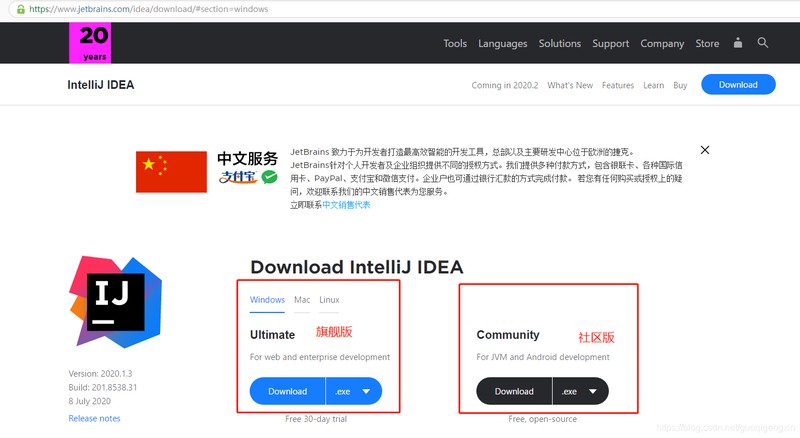
2,安装IDEA
双击下载好的idea安装包
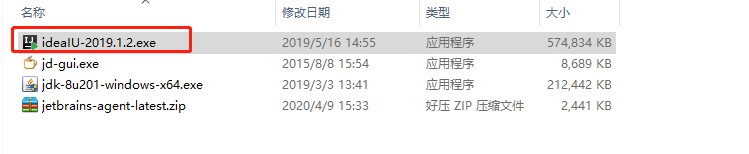
点击运行,开始安装
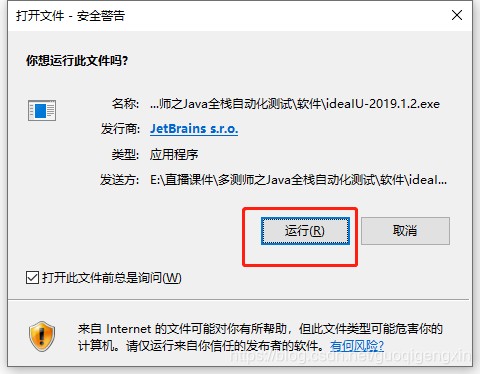
点击Next下一步
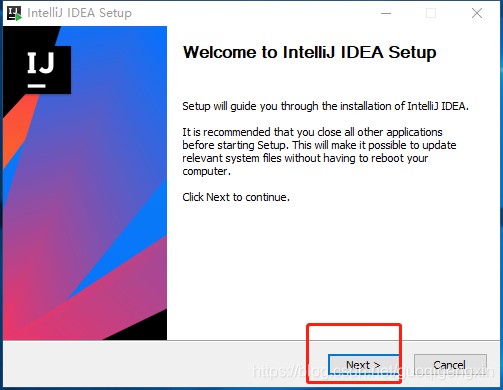
选择IDEA要安装到电脑上那个盘符目录
安装路径可以修改:
比如:
C:\Program Files\JetBrains\IntelliJ IDEA 2019.1.2
修改成
D:\Program Files\JetBrains\IntelliJ IDEA 2019.1.2
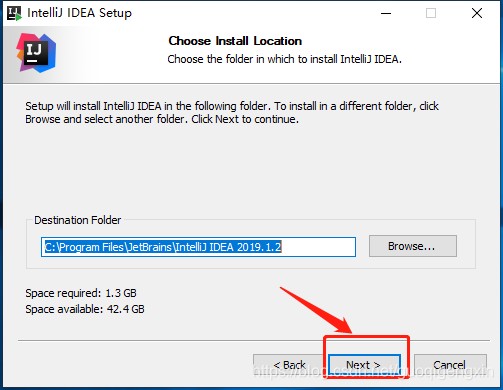
Installation Options: 这一步完全是按照你的需要来勾选功能,图片下方有对每一项都做了详细说明
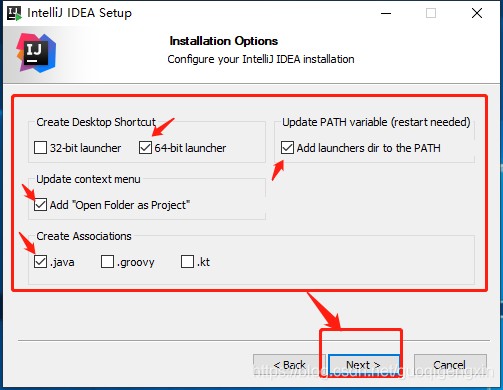
create desktop shortcut:(创建桌面快捷方式),系统32位就选32-bit,系统64位就选64-bit。现在大多数都是64位了,不清楚系统类型:我的电脑=》右键=》属性
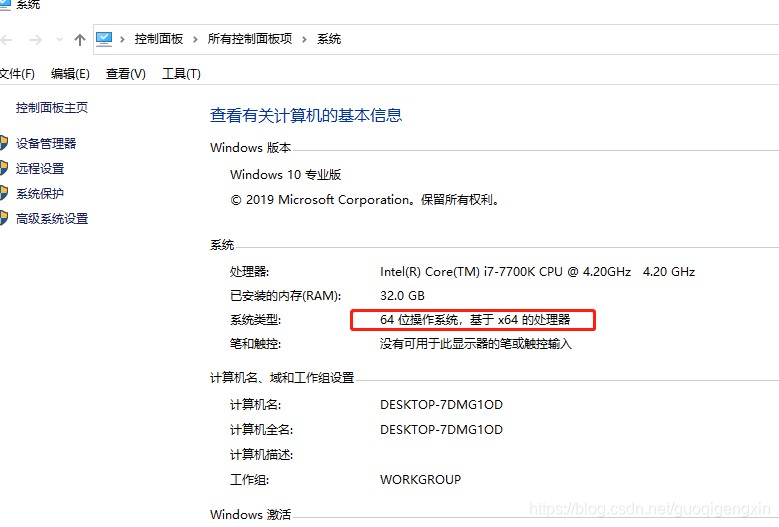
update path variable(restart needed):更新路径变量(需要重新启动),add launchers dir to the path(将启动器目录添加到路径中)。此处是把IDEA的安装路径添加环境变量中,后续可以通过运行命令窗口输入 idea 来启动IDEA工具,装逼专用
(下图就是勾选了以后在环境变量中添加了IDEA的安装路径)
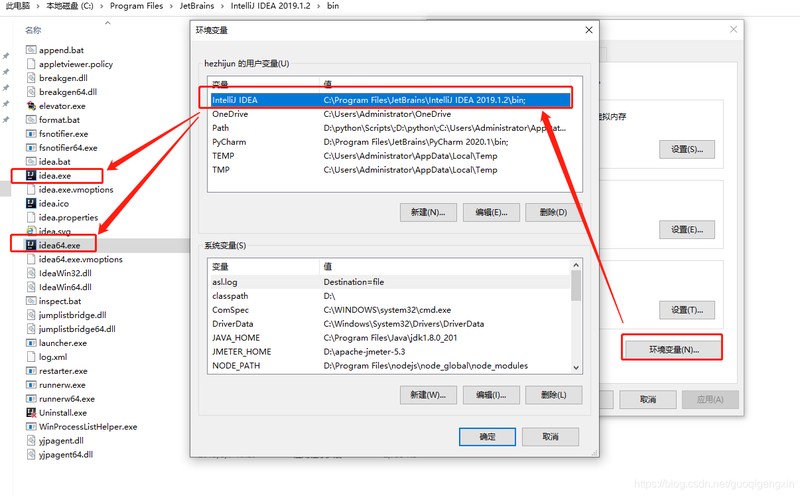
通过运行命令窗口启动idea
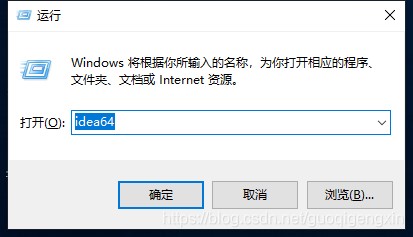
update context menu:(更新上下文菜单),add open folder as project(添加打开文件夹作为项目)。即桌面右键文件夹时多一个快捷选项“快速把文件夹以IDEA的项目打开”效果如下图,可根据自己的爱好选择。
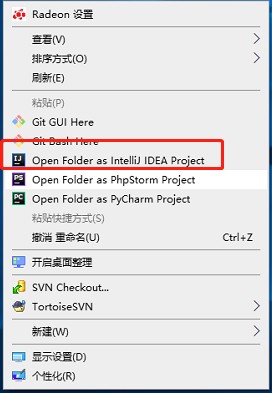
create associations: 创建关联,关联.java, .groovy,.kt文件,即双击打开这些后缀的文件默认是都是以IntelliJ IDEA打开,可根据自己的爱好选择。并且关联后文件的图标会变成IDEA的图标。
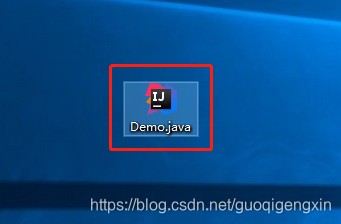
Install,正式开始安装
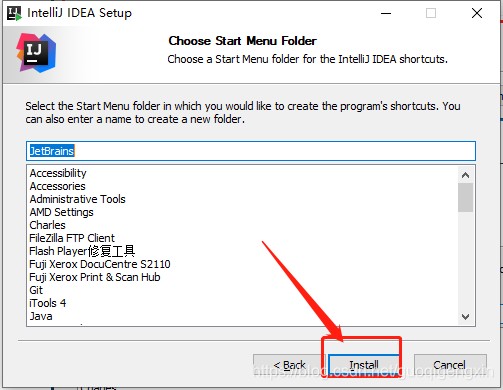
安装等待界面

如果你电脑上曾经安装过idea,那么可能就会出现这个界面
你需要重启电脑才能完成安装
reboot now 立即重启
i want to manually reboot later 手动重启
点击finish 安装完成
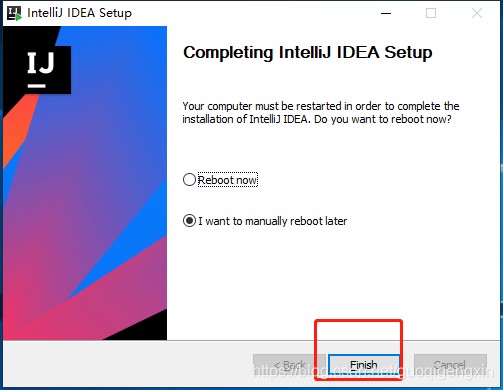
运行IDEA
双击桌面图标运行
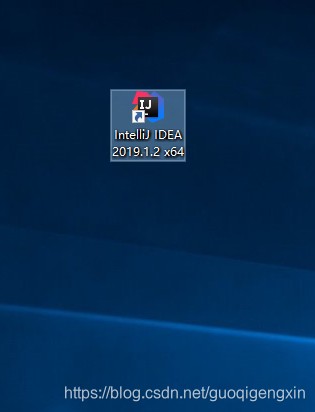
接收IDEA的使用条款,并继续
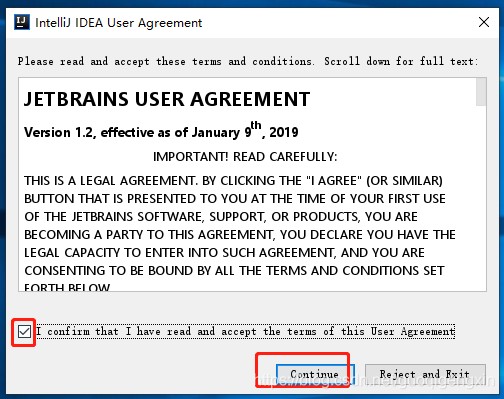
启动IDEA,选中不导入配置信息
如果你电脑之前有安装使用过idea则可以导入之前的配置项
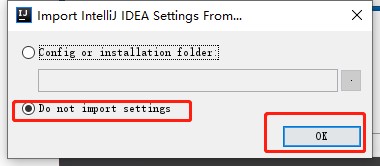
选择IDEA的风格皮肤
点击 Next Default plugins
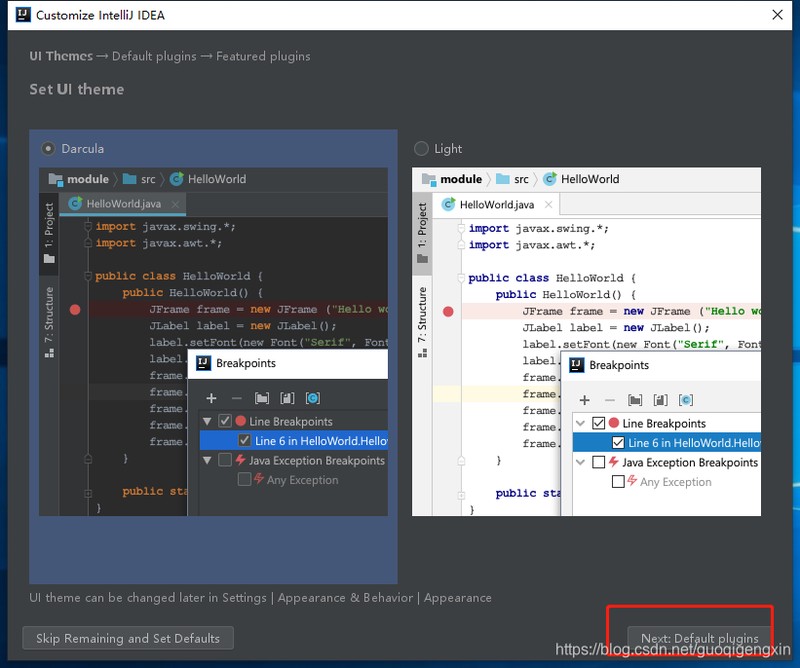
点击:Next Featured plugins
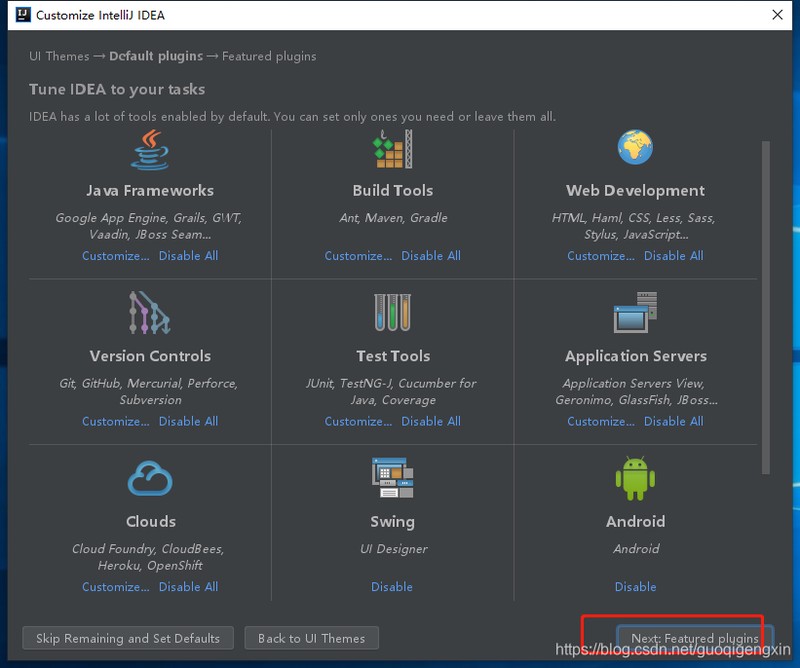
点击:Start using IntelliJ IDEA
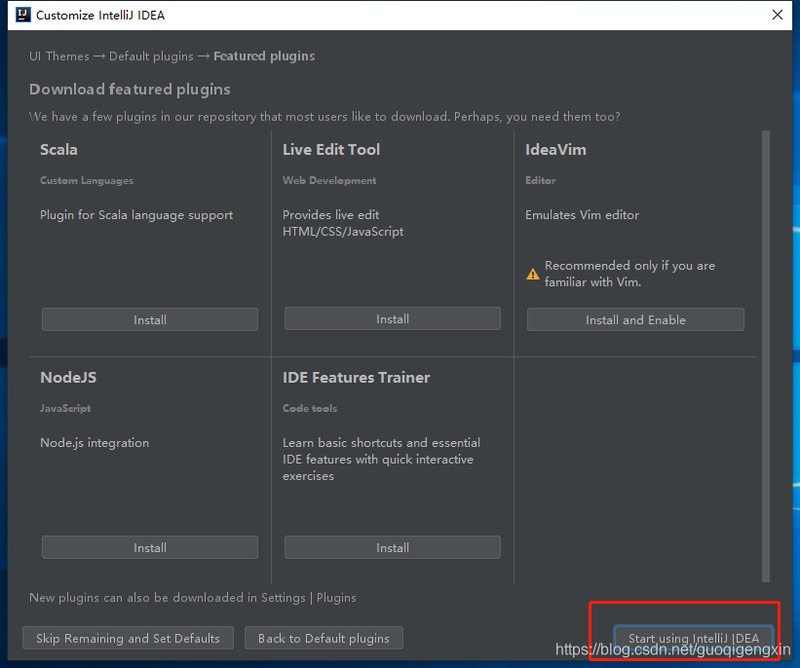
IDEA激活页面,选择Evaluate for free 试用30天
点击Evaluate
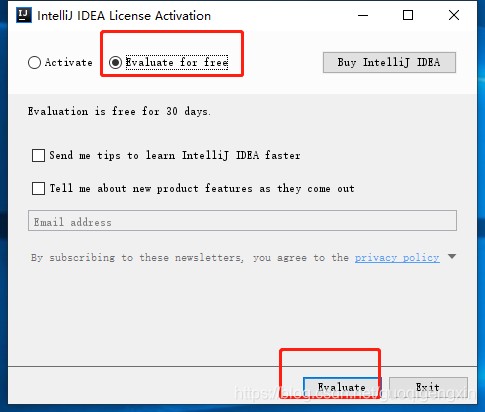
IDEA启动中
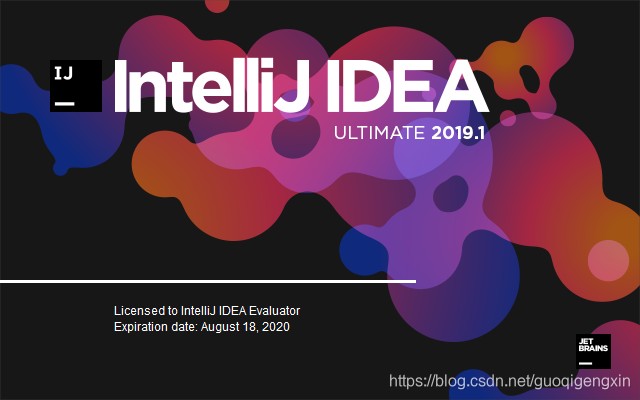
IDEA的安装已经完成,请尽情享用